変数の設定を使うと、新しく変数を作ったり、既存の変数を書き換えることが可能です。
変数の設定
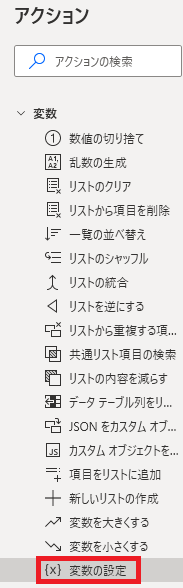
変数の設定は、アクションペインの変数から追加できます。
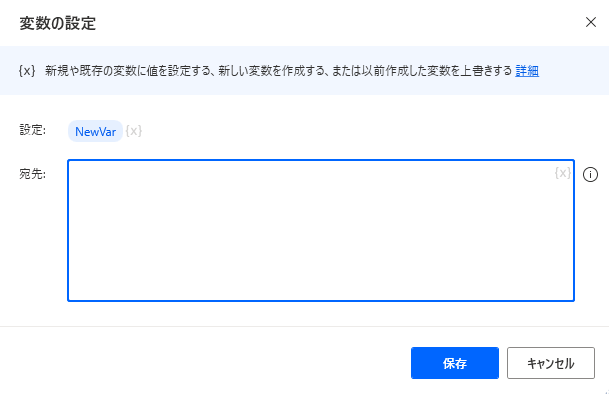
追加するとダイアログが表示されます
設定
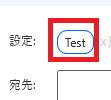
設定をクリックすると、干渉する変数の名前を変更することができます。特に%で区切らなくても、
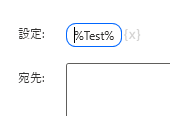
一度編集を完了して、もう一度クリックすると勝手に囲まれます。
つけた名前の変数が既に存在する場合は上書きされ、存在しない場合は新規作成されます。
つけた名前の変数が既に存在する場合は上書きされ、存在しない場合は新規作成されます。
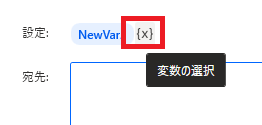
既に変数が存在する場合、{x}を押すことで、
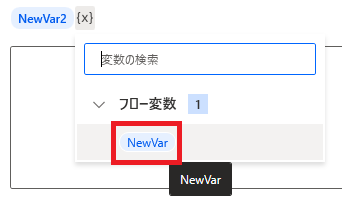
書き換える変数を一覧から選択することができます。
宛先
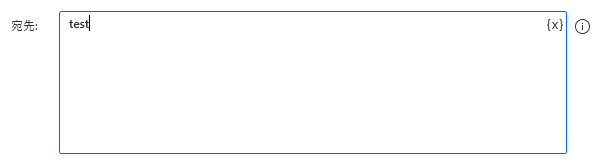
変数に代入する値を入力できます。他の変数の値を引用することも可能です。

Microsoft Power Automate Desktop(PAD)アクション、使い方一覧
Power Automate Desktopの使い方を機能・分類別に参照できるまとめです。














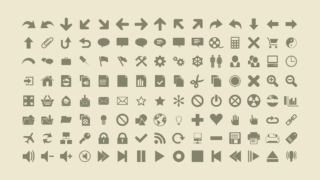






コメント